O ChatGPT surgiu revolucionando a forma como se cria conteúdos, desde artigos acadêmicos bem elaborados até roteiro de vídeos, respostas personalizadas e até a introdução deste parágrafo que você está lendo. A ferramenta é tão útil que agora é possível utilizá-lo até para escrever seus emails. Neste tutorial, você vai aprender como usar o ChatGPT para escrever e-mails eficazes a partir de uma extensão do seu navegador, seja Chrome ou Edge.
Como usar o ChatGPT no Gmail para escrever seus e-mails
Vale lembrar que, nessa semana, o Google chegou a liberar uma atualização nos aplicativos do Google Workspace, incluindo o Gmail, que ganharam integração com o ChatGPT. Nesse tutorial, vamos usar uma extensão de navegador chamada "ChatGPT for Gmail". Veja o passo a passo:
Passo 1: Instalar a extensão
Para iniciar, instale a extensão "ChatGPT para Gmail" no seu navegador Google Chrome ou Microsoft Edge. Para isso, você pode acessar a loja de extensões do Chrome e fazer a busca pelo nome "ChatGPT para Gmail ou acessar esse link.

Ao abrir a página, vá em Usar no Chrome e depois confirme a instalação clicando em "Adicionar ao Chrome".
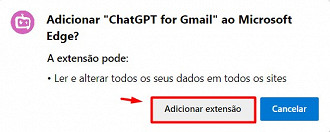
Passo 2: Abra o Gmail
Depois ter a extensão instalada, abra o Gmail e comece a escrever um novo email. Você pode inserir o Destinatário, Assunto do email e começar escrever o texto do email. Não se preocupe em escrever todas as palavras e frases corretas, pois a extensão vai ajudá-lo com isso. O mais importante é colocar um Assunto.
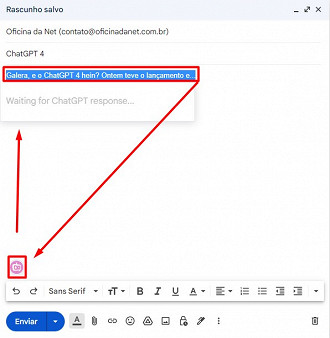
Passo 4: Receba a sugestão do ChatGPT
Depois de tudo pronto, você pode pedir para que o ChatGPT continue o desenvolvimento do texto. Para isso, clique sobre o ícone de um robô que aparece no rodapé da página. A extensão vai analisar o contexto do email que você está escrevendo e sugere uma forma de completar isso.
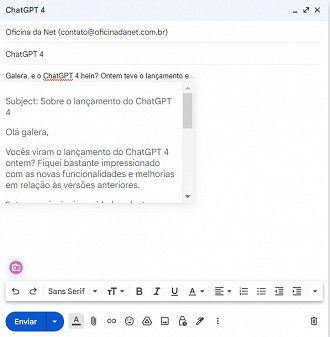
Passo 5: Aceite a sugestão do ChatGPT
Depois de um tempo, você vai perceber que um texto aparecerá escrito dentro da caixinha de sugestão da extensão. Toque nela e o texto será incorporado ao corpo do seu email. Aí você pode simplesmente enviar para o destinatário ou fazer alguma edição.
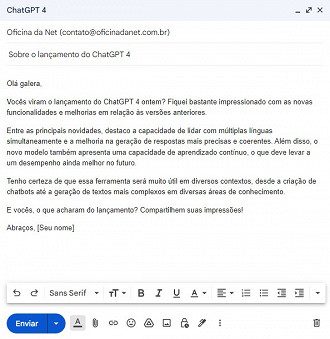
Pronto! Agora seu email está pronto graças a ajuda do ChatGPT.
Esse tutorial foi útil para você? Deixe um comentário logo abaixo!






